
Mobile Navigation
TravelPilot Lucca
TravelPilot Lucca MP3
Instruções de utilização
de montagem
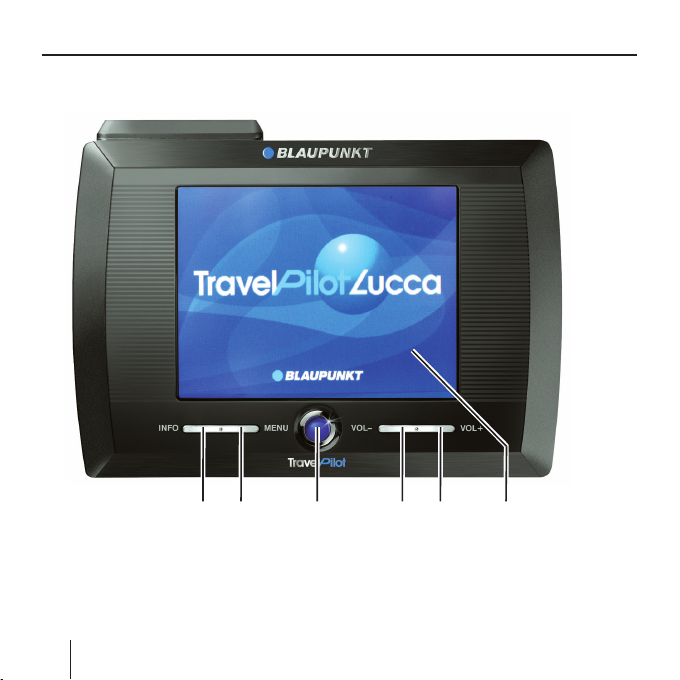
Sumário dos aparelhos
Sumário dos aparelhos
1
2
3
4
5
6
2

Por baixo do ecrã encontram-se as
seguintes teclas:
INFO: Repete a última instrução
1
de condução.
MENU: Abre o ecrã de iniciação do
2
aparelho.
Interruptor Ligar/Desligar:
3
Pressão rápida da tecla: Inicia
o aparelho no último modo de
funcionamento ou deixa-o em
repouso.
Pressão demorada da tecla
(mais de três seg.):
Desliga o aparelho.
VOL-: Reduz o volume de som.
4
VOL+: Aumenta o volume de som.
5
Touchscreen: Todas as entradas
6
e o comando do Lucca resultam
de forma simples e intuitiva pelo
toque dos botões, que são indicados no Touchscreen.
Sumário dos aparelhos
9
8
7
No lado direito encontra os seguintes
elementos:
7 Tomada de ligação do Lucca à car-
regadora ou ao cabo do acendedor
de cigarros.
8 Tomada dos auscultadores
9 Caixa do SD-Card
3
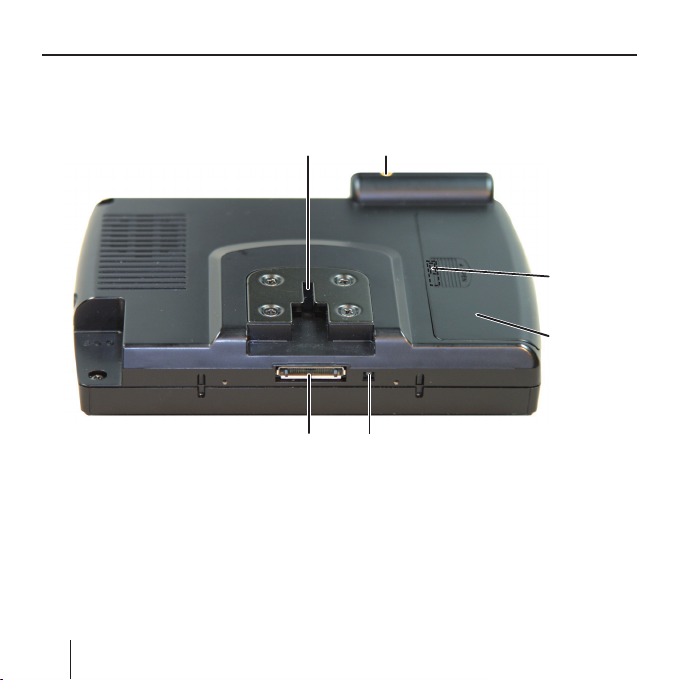
?>
Sumário dos aparelhos
Na parte inferior encontra os seguintes elementos de utilização:
<=
;
:
: Tampa do compartimento do acu-
mulador
; Interruptor do acumulador
< Tomada para antena GPS para
ligação de antena GPS externa.
= Suporte
4
> Tomada para ligação do Lucca ao
Cradle. Com o Cradle tem mais
funções à disposição. Leia a este
respeito o capítulo “Cradle”.
? Tecla Reset. Inicia o Lucca de
novo.
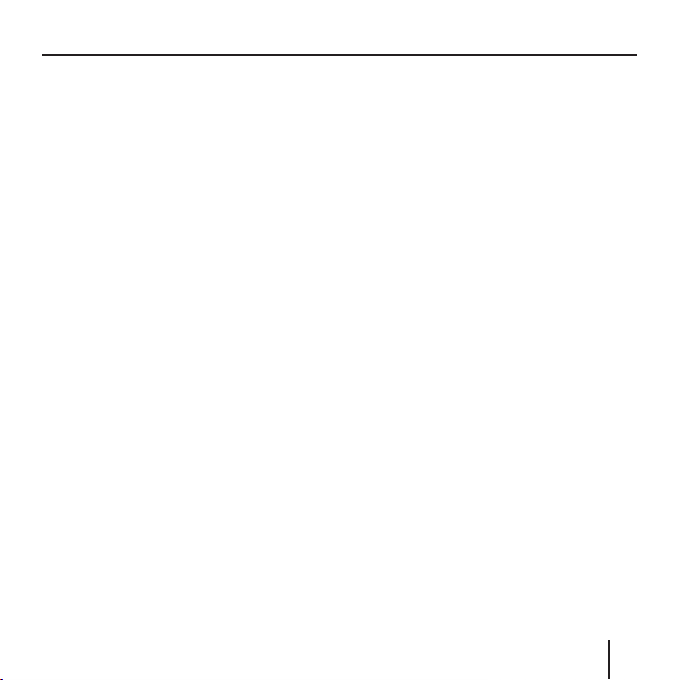
Índice
Sumário dos aparelhos ............2
Indicações de segurança .......10
Indicações de segurança para a
navegação .................................. 10
Indicações de Segurança para a
utilização do Lucca .................... 10
Primeira colocação em funcio-
namento do Lucca ..................11
Volume de fornecimento do
Lucca ............................................ 11
Folhas de protecção e cobertura .. 12
Interruptor principal
Ligar/Desligar ............................... 12
Confi gurar língua ..........................13
Reset ............................................. 13
Carregar acumulador .............13
Montagem no veículo.............14
Montagem da fi xação ................. 14
Retirar o suporte .......................15
Montagem do Lucca ..................15
Montar o cradle (opcional) ........15
Montagem do Lucca no Cradle ..16
Retirar do Lucca ........................16
Ligar/ Desligar ........................16
Ligar ........................................... 16
Activar estado de repouso .........16
Desligar ...................................... 16
Reiniciar ..................................... 16
Comando do menu de
navegação ..............................17
Teclado do Software ..................... 17
Inserir espaços vazios ................ 17
Eliminar espaços vazios .............17
Comutar entre entrada de
algarismos, entrada para
modifi cação de vogal e .............. 17
Listas ............................................ 17
Botões .......................................... 18
Informações .................................. 19
Avisos de engarrafamentos ........ 19
Estado GPS ................................ 20
Navegação ..............................22
Indicações gerais para a
navegação ..................................... 22
Iniciar navegação .......................... 22
Inserir um destino ...................... 23
5

Índice
Navegar para casa ...................... 23
Visualizar o mapa .......................23
Avisos de engarrafamentos ........ 23
Confi gurações ............................ 23
Sair do menu .............................24
(apenas Lucca MP3)
Mais funções .............................. 24
Informações GPS .......................24
Planeamento dos itinerários ......24
Proceder às confi gurações
básicas .......................................... 24
Confi gurar fuso horário.............. 24
Indicar endereço de casa ........... 25
Indicar um destino ........................ 26
Introdução do destino ...............26
Indicar país de destino .............. 27
Indicar endereço de destino ......28
Mais funções .............................. 29
Seleccionar destino especial ........ 30
Destino especial das
proximidades actuais ................. 30
Mais funções .............................. 32
Destino especial numa
localidade determinada ............. 33
6
Destino especial
supraregional ............................. 34
Assumir destino do mapa ............. 36
Deslocar detalhe do mapa .........37
Assumir destino entre os
favoritos ........................................ 39
Assumir favorito para
condução ao destino .................39
Mais funções .............................. 40
Assumir um dos últimos
destinos ........................................ 41
Mais funções .............................. 42
Utilizar endereço de casa como
destino .......................................... 42
Administrar destinos .............43
Guardar destino ............................ 43
Guardar um dos últimos
destinos ..................................... 44
Mudar o nome ao destino ..........44
Eliminar um destino ................... 45
Eliminar toda a lista ................... 45
Planeamento de itinerário
com etapas .............................46
Indicar pontos de destino .......... 46
Adicionar uma rota ....................47
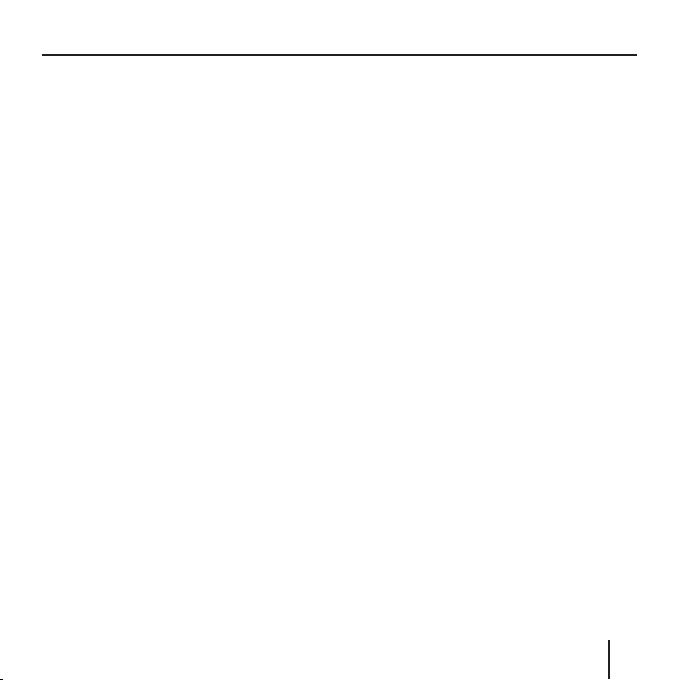
Índice
Editar, guardar e administrar
itinerários .................................. 48
Alterar a ordem .......................... 48
Apagar ponto do itinerário ......... 49
Eliminar toda a lista de
itinerários .................................. 49
Administrar itinerários .................. 49
Guardar itinerário ...................... 49
Carregar itinerário .....................50
Calcular itinerário ......................... 50
Indicar itinerário no mapa .........51
Determinar opções de
itinerários ...............................51
Condução ao destino .............53
Recepção GPS com
interferência .............................. 54
Concluir condução ao destino ... 55
Alcançar a localidade de
destino ....................................... 55
Trabalhar com o mapa ...........56
Utilização dos mapas .................... 56
Visualizar o mapa ....................... 56
Tocar no mapa ........................... 56
Botões .......................................... 57
Na visualização do mapa sem
recepção de GPS ....................... 57
Em visualização do mapa com
recepção de GPS ....................... 57
Funções adicionais ....................60
Representação diurna/
nocturna .................................... 61
Comutação muda ....................... 61
Confi gurações ............................ 61
Bloqueio, libertar bloqueio ........ 61
Inserir destino intermédio ......... 61
Opções de itinerário .................. 61
Próximo destino ......................... 62
Representação dos mapas
durante a condução ao
destino ...................................62
Ajudas para a navegação............62
Informações sobre o
itinerário .................................... 63
Sinalização ................................. 64
Limite de velocidade .................. 64
Visualizar informações adicionais
dos mapas ....................................64
Informações dos mapas ............. 65
Informações sobre o itinerário ..65
Sinalização ................................. 66
Velocidade ................................. 66
7
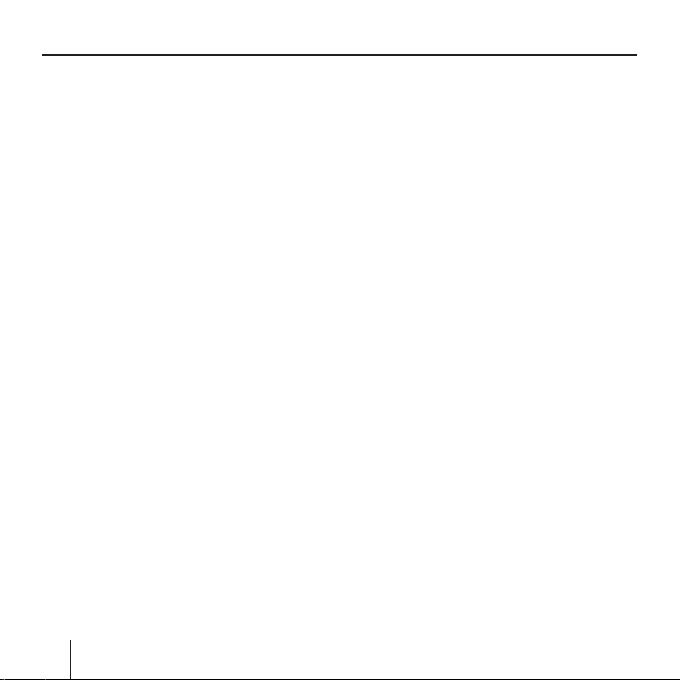
Índice
Mais funções durante a
navegação ..............................68
Inserir destino intermédio ............ 68
Conduzir ao próximo destino .......69
Bloquear troços de
itinerários ...............................69
Bloqueio manual ........................ 69
Libertar o bloqueio .................... 70
Utilizar funcionalidade TMC .......... 70
Informações de trânsito com
TMC ........................................... 70
Tipo de função TMC ................... 70
Visualizar mensagens TMC ........ 72
Actualizar mensagens TMC ........ 72
Fechar menu de mensagens
TMC ........................................... 72
Ter em consideração as
mensagens TMC para o cálculo
do itinerário ............................... 72
Alteração automática de
itinerários .................................. 72
Alteração manual de
itinerários .................................. 73
Ter posteriormente em
consideração / ignorar
mensagens sobre o trânsito.......73
8
Confi gurar o Lucca /
confi gurações básicas ...........74
Confi gurações ............................... 74
Confi gurações de fábrica ........... 74
Informações dos mapas ............. 75
Informações sobre o itinerário ..75
Sinalização ................................. 76
Velocidade ................................. 76
Volume de som .......................... 77
Calibração do Touchscreen........ 77
Modo Auto ................................. 77
Opções de itinerário .................. 78
Planeamento dos itinerários ...... 78
Cálculo do tempo ......................79
Unidades de medição /
Formatos / Língua ...................... 79
TMC ........................................... 79
Endereço de casa ......................80
Product information
(Informação sobre o produto) ... 80
Modo do funcionamento
GPS ........................................81
Funcionamento MP3/WMA ....82
Preparação do cartão SD.............. 82
Inserir cartão SD .......................... 82
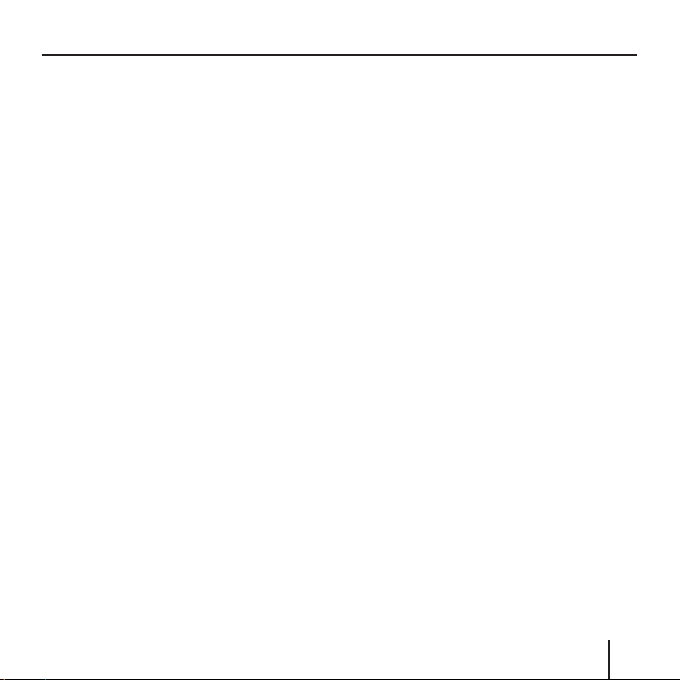
Índice
Seleccionar funcionamento
MP3/WMA ..................................... 82
Iniciar leitura ................................. 83
Seleccionar índice ........................83
Seleccionar índice com botão ...83
Seleccionar índice com Browser
do fi cheiro .................................. 83
Seleccionar títulos / fi cheiros ....... 84
Seleccionar título com botão ..... 84
Confi gurar visualização ................. 84
Títulos numa ordem arbitrária
(Mix/Shuffl e) ................................ 85
Repetir leitura do índice
(Repeat)........................................ 85
Concluir leitura ............................. 86
Seleccionar Equalizer ...................86
Retirar cartão SD .......................... 86
Picture Viewer .......................87
Iniciar o Picture Viewer ................. 87
Iniciar a visualização de
diapositivos .................................. 88
Tempo para confi gurar a
visualização de diapositivos.......... 88
Concluir a visualização de
diapositivos .................................. 88
Seleccionar índice ........................88
Seleccionar índice com botão ...88
Seleccionar índice/imagem com
Browser de fi cheiro ....................89
Seleccionar imagem...................... 89
Seleccionar imagem com botão
Confi gurar visualização ................. 90
Adaptar imagem ao formato do
ecrã ............................................... 90
Retirar cartão SD .......................... 91
.. 90
Instalar mapa de estradas .....92
Retirar cartão SD ....................... 93
Acessórios ..............................93
Cradle .......................................... 93
Montagem Cradle ........................94
Câmaras de ligação para
rádios Blaupunkt para o
Lucca MP3 ................................. 94
Acessórios especiais .............95
Telecomando de volante RC 09 ....95
Dados técnicos .......................96
Garantia de qualidade ...........97
Correcção de erros /
Perguntas feitas com
frequência FAQ ......................97
9
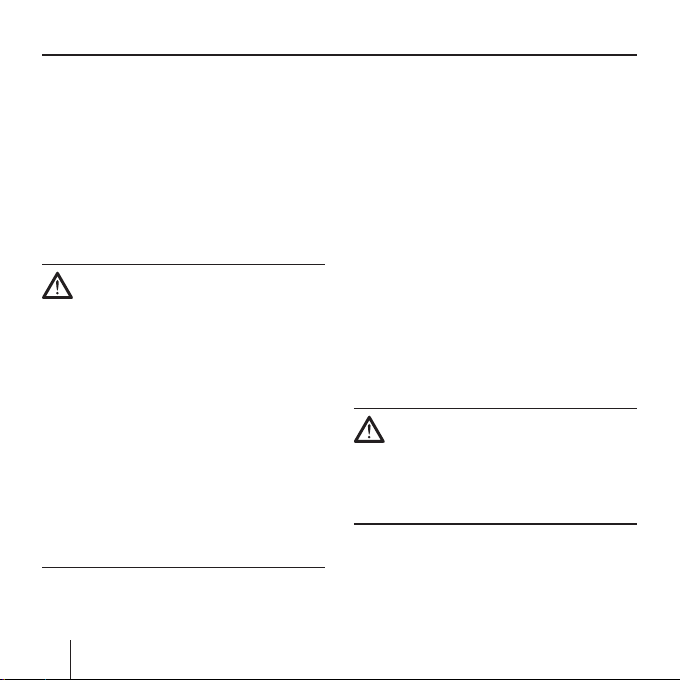
Indicações de segurança
Indicações de segurança
Leia por favor no seu próprio interesse as seguintes indicações de segurança antes de colocar o seu Lucca
em funcionamento.
Indicações de segurança para a
navegação
Atenção:
Não maneje o Lucca durante a condução para se proteger a si e aos outros de acidentes!
Só olhe para o ecrã, quando se encontra numa situação de trânsito segura!
A condução na estrada e os sinais de
trânsito têm prioridade sobre as instruções do sistema de navegação.
Siga as indicações do Lucca apenas
se as circunstâncias e as regras de
trânsito o permitirem! O Lucca leva-o
até ao seu destino, mesmo se tiver
de se desviar da rota planeada.
10
Indicações:
A melhor altura para planear os
•
itinerários é antes de começar a
conduzir. Se quiser introduzir um
itinerário novo a meio da viagem,
conduza para o parque de estacionamento ou área de serviço mais
próximo!
Se não tiver percebido uma vez
•
as indicações sonoras ou se não
tiver a certeza do que tem de fazer no próximo cruzamento, pode
orientar-se rapidamente por meio
da representação do mapa ou da
seta.
Indicações de Segurança para a
utilização do Lucca
Atenção:
Proteja o aparelho da humidade, uma
vez que não é à prova de água e não
está protegido contra o respingamento de água.
Indicações:
Retire a fi cha de ligação à corrente
•
do Lucca, quando estacionar o
seu automóvel. Caso contrário e,
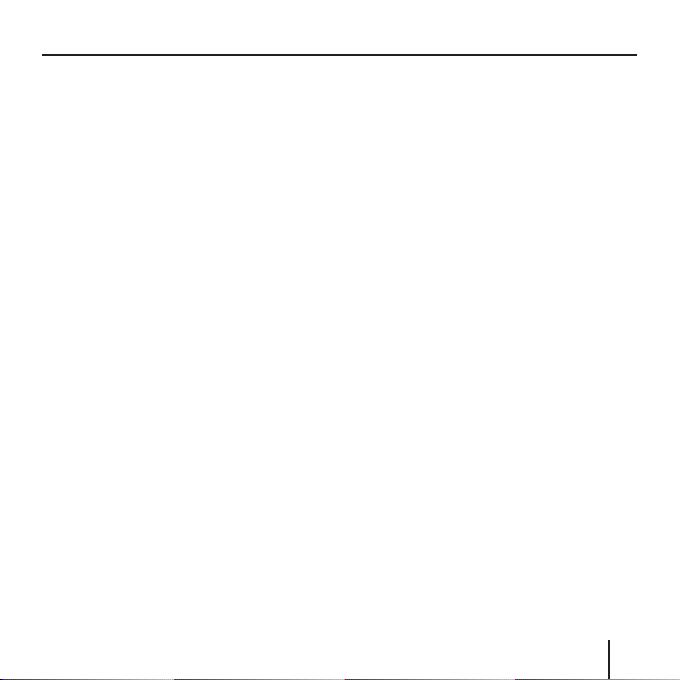
Primeira colocação em funcionamento do Lucca
como o receptor GPS consome
constantemente de corrente, poderá descarregar a bateria do seu
veículo.
Não retire a fi cha da tomada pu-
•
xando pelo cabo. O cabo pode ser
desse modo danifi cado!
Não utilize para limpeza do aparel-
•
ho produtos dissolventes agressivos, mas sim apenas um pano húmido sem pêlos.
Primeira colocação
em funcionamento do
Lucca
Quando utilizar pela primeira vez o
seu Lucca, tem de ligar o interruptor
principal e defi nir o idioma preferido
para os menus e indicações de voz.
Volume de fornecimento do
Lucca
Do volume de fornecimento do Lucca
fazem parte as peças mencionadas
de seguida:
Lucca ou Lucca MP3
•
Ventosa de fi xação
•
Aparelho de alimentação e de car-
•
regamento 220V
Aparelho carregador com fi cha de
•
ligação ao acendedor de cigarros
Pano para limpeza de vidros
•
Instrução de utilização
•
Instrução resumida de montagem
•
CD com mapa de estradas e man-
•
ual de instruções (versão longa),
programa de reconstituição
Cradle (só para Lucca MP3 Edi-
•
tion)
11
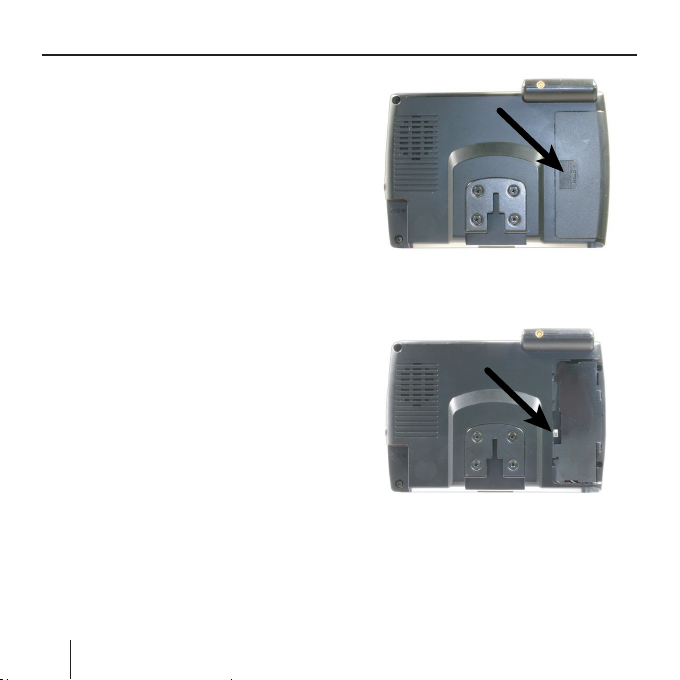
Primeira colocação em funcionamento do Lucca
Folhas de protecção e cobertura
Antes da primeira utilização retire as
películas de protecção do mostrador
na parte frontal da caixa. Para utilização do apoio queira retirar a capa de
borracha na parte inferior da caixa.
Antes de inserir um cartão SD retire
o cartão Dummy. Para protecção dos
contactos pode pôr novamente as capas de borracha e o cartão Dummy
após a utilização do Lucca.
À esquerda ao lado do acumulador vê
o interruptor principal.
Interruptor principal Ligar/
Desligar
Com o interruptor principal pode ligar o Lucca ou desligá-lo permanentemente. O Lucca é entregue com o
interruptor desligado.
➜ Prima a superfície sombreada da
tampa do acumulador (veja seta)
e empurre a tampa do acumulador
para o lado exterior do aparelho.
➜ Empurre o interruptor principal
com a ponta da esferográfica para
a posição ON.
12
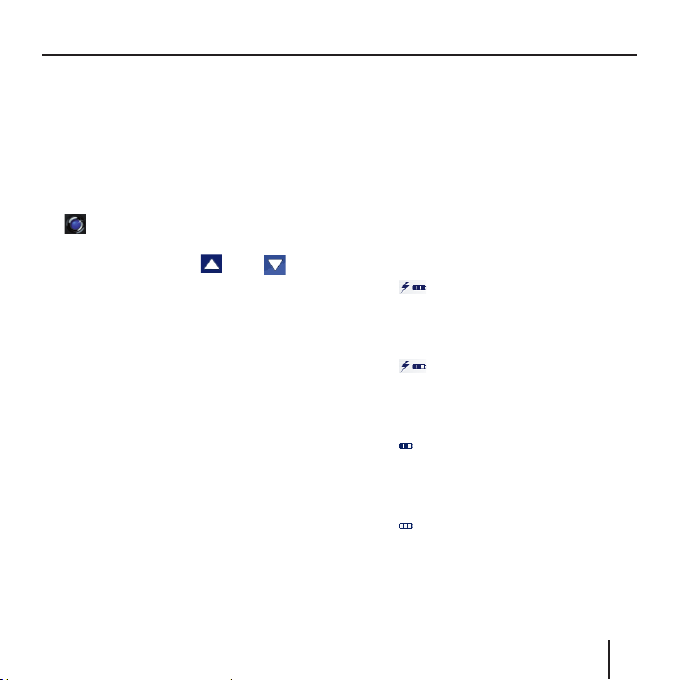
Carregar acumulador
Confi gurar língua
Quando o Lucca estava desligado, o
idioma standard utilizado era o Inglês
EUA. Se necessário deve então defi nir o idioma desejado para os menus
e indicações de voz:
➜ Ligue o Lucca com o interruptor
ligado/ desligado.
➜ Clique em Settings (Configu-
rações). Clique
aparecer Language (Idioma). É
mostrada uma lista com os idiomas disponíveis.
➜ Toque na lista na língua, que quer
utilizar para menus e para os textos falados.
A língua é carregada e o menu
principal é visualizado.
ou , até
Reset
Com a tecla Reset pode inciar de
novo o Lucca.
➜ Para isso prima a tecla Reset ?
na parte inferior do Lucca
Carregar acumulador
Com o acumulador incorporado pode
utilizar o Lucca até quatro horas sem
necessidade de rede. Aqui a durabilidade depende da forma de utilização.
O indicador do estado do carregamento do acumulador encontra-se
em cima ao centro do ecrã. Os símbolos têm o seguinte signifi cado:
– : O aparelho é alimentado
por uma fonte de energia externa. O acumulador encontra-se
completamente carregado.
: O aparelho é alimentado
–
por uma fonte de energia externa. O acumulador está a ser
carregado.
–
: O aparelho é alimentado
pelo seu acumulador interno.
O estado de carregamento do
acumulador é sufi ciente.
–
: O aparelho é alimentado
pelo seu acumulador interno.
O estado de carregamento do
acumulador é fraco.
13
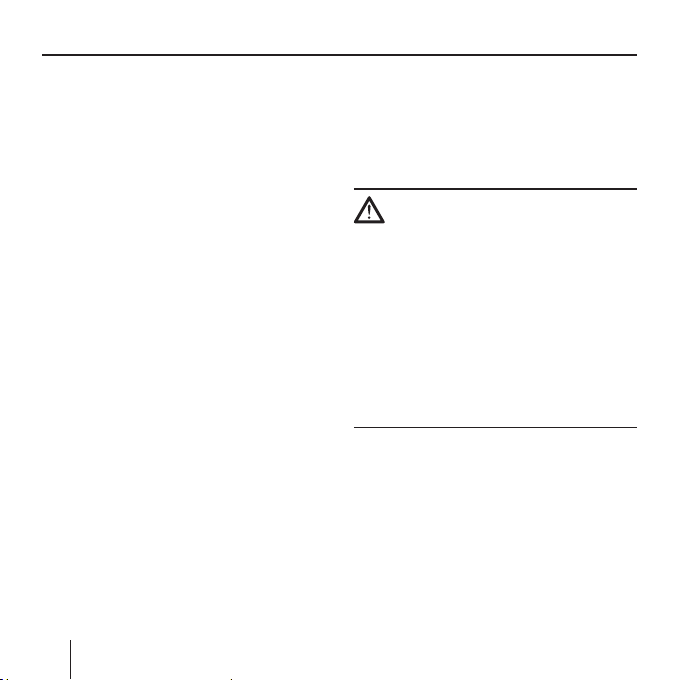
Montagem no veículo
O número de blocos de segmento escuros no acumulador mostra o estado de carregamento do acumulador
(0 a 3 segmentos).
Indicação:
Quando o estado de carregamento é muito baixo, é-lhe chamada
a atenção por uma mensagem de
aviso.
➜ Ligue para carregar o acumulador
a carregadora fornecida ou o cabo
do acendedor de cigarros à tomada para carregamento.
Indicação:
Utilize para o funcionamento e para
carregar o acumulador apenas os
aparelhos carregadores de origem.
O carregamento demora cerca de 6
horas.
Indicação:
Não deite pilhas gastas para o lixo
caseiro, mas deite-as sim nos pontos de recolha correspondentes.
14
Montagem no veículo
Para uma montagem de curta duração no automóvel está disponível
uma ventosa para fi xação no párabrisas.
Atenção:
Monte o Lucca de forma a não prejudicar o seu campo de visão e de
forma a que a sua atenção não seja
desviada do trânsito.
Não monte o Lucca na parte insuflável do airbag.
Tenha atenção a que os viajantes no
veículo não sejam afectados pelo
Lucca se houver uma travagem de
emergência.
Montagem da fi xação
Com as ventosas fornecidas pode
aplicar o Lucca de forma fácil e segura no seu automóvel.
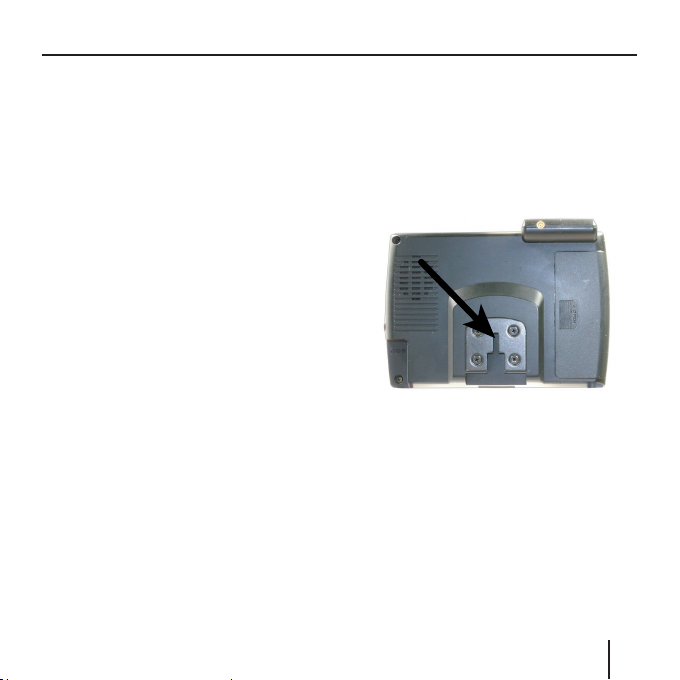
Montagem no veículo
➜ Arranje um local próprio para apli-
cação do Lucca.
Para uma adesão óptima o vidro
tem de estar isento de pó e gordura. Limpe eventualmente primeiro
o vidro com o pano limpa-vidros
fornecido.
➜ Pressione a placa de aderência do
suporte da base de sucção contra
o vidro.
➜ Dobre a alavanca do suporte da
base na direcção do vidro.
➜ Pode agora ajustar o suporte. Aqui
a calha de encaixe do Lucca tem
de estar na vertical.
Retirar o suporte
Se mudar de veículo pode retirar
simplesmente o suporte.
➜ Dobre a alavanca junto ao suporte
da base com a calha pescoço de
cisne fornecida de modo a afastála do vidro.
➜ Solte a base de aderência do su-
porte na borda cuidadosamente
do vidro, de modo a que possa
entrar ar entre a base de aderência e o vidro.
➜ Retire cuidadosamente a base de
sucção do vidro.
Montagem do Lucca
Na parte de trás o Lucca há um encaixe para as guias da ventosa de fi xação.
➜ Empurre a peça de encaixe do
Lucca com cuidado sobre as guias
da ventosa.
Montar o cradle (opcional)
O Cradle tem na parte de trás um
encaixe para as calhas da ventosa.
O Cradle acrescenta as funções do
Lucca e está no Lucca MP3 contido
no volume de fornecimento. É-lhe
explicado na última página destas
15

Ligar/ Desligar
instruções, como ligar o Cradle ao
rádio do seu veículo.
➜ Empurre as calhas do cradle com
cuidado através das guias da ventosa de fixação.
Montagem do Lucca no Cradle
Na parte interior o Cradle tem uma
calha para applicação do Lucca.
➜ Empurre a guia do Lucca com cui-
dado através das calhas da ventosa de fixação.
Retirar do Lucca
➜ Puxe o Lucca para cima retirando-
o do suporte. Para tal segure o
cradle/ suporte com firmeza.
Ligar/ Desligar
Ligar
➜ Prima para ligar o Lucca a tecla
por baixo do ecrã.
16
O aparelho é ligado, é de novo
exibida a última visualização activa
(menu, condução ao destino).
Activar estado de repouso
➜ Prima rapidamente a tecla
baixo do ecrã para activar o estado
de repouso.
Lucca entra em standby.
Desligar
➜ Para desligar prima a tecla
mais de 4 segundos.
O Lucca desliga-se.
Indicação:
Só é necessário desligar
completamente o Lucca, caso não
o utilize durante longos períodos
ou caso queira guardar novos
dados de mapa no cartão.
Reiniciar
➜ Para sair deste estado tem de
carregar na tecla de ligação mais
de 4 segundos, para ligar o Lucca
novamente.
por

Comando do menu de navegação
Comando do menu de
navegação
Teclado do Software
Se forem necessárias introduções de
texto, visualiza-se no Touchscreen
um teclado de Software. Nele pode
proceder a todas as introduções com
o dedo. Só podem ser introduzidas
letras maiúsculas.
Na introdução de nomes de
localidades e de ruas não tem de
usar nem caracteres especiais nem
tremas. O Lucca complementa estes
símbolos automaticamente.
Inserir espaços vazios
➜ Para introdução de um espaço va-
zio toque no botão
Eliminar espaços vazios
➜ Para eliminar o último sinal toque
no botão
Comutar entre entrada de algarismos, entrada para modifi cação de
vogal e
➜ Para introdução de algarismos,
por exemplo um código postal, to-
que no botão
Para voltar a introduzir letras,
➜ toque em
Para introduzir um trema,
➜ toque no botão
teclado dos tremas.
Imediatamente após ter introduzido
um trema, é visualizada de seguida
automaticamente o teclado das
letras.
Indicação:
Os tremas não têm de ser utiliza-
dos na introdução de dados de
endereços, mas podem ser úteis
na designação de destinos e
itinerários guardados.
. É visualizado o
Listas
Com frequência pode deixar visualizar
listas, das quais pode seleccionar
uma entrada.
17
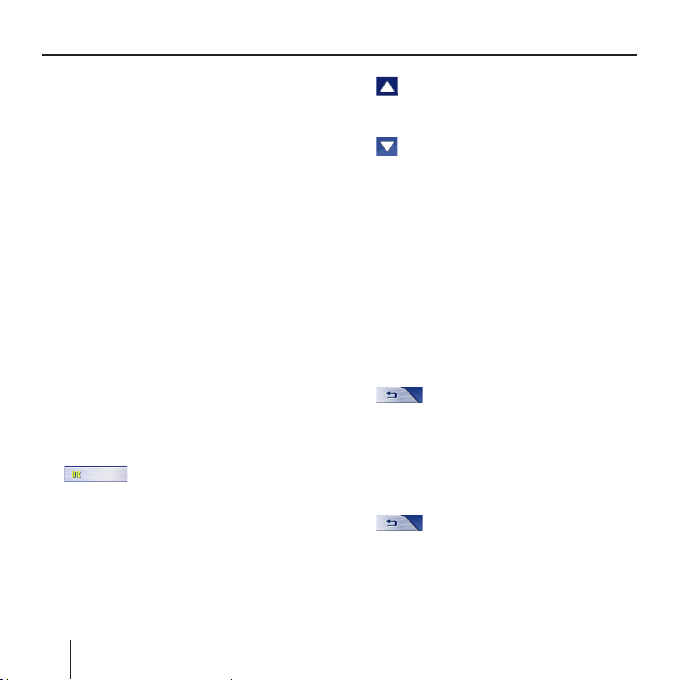
Comando do menu de navegação
É, por ex., o caso, quando não introduz o nome completo na introdução
de uma localidade. Depois de cada
introdução de uma letra é visualizada na caixa de texto a primeira introdução, que começa com as letras até
aí introduzidas. Para deixar visualizar
uma lista com mais introduções adequadas, toque no botão List (Lista).
No fi m da lista encontra introduções,
que não começam com a sequência
de letras introduzidas, mas que as
contêm no meio ou no fi m.
Uma introdução da lista está sempre
marcada.
➜ A introdução marcada pode ser
seleccionada pelo toque do botão
OK.
Nestas listas encontra os seguintes
botões:
• :
assumir a introdução marcada.
Também pode no entanto tocar directamente numa introdução para
a assumir.
18
Toque no botão OK, para
Toque neste botão para mover
• :
a lista para cima de uma página (5
elementos).
Toque neste botão para mover
• :
a lista para baixo de uma página (5
elementos).
Para mover a lista várias páginas
•
para cima ou para baixo, toque
várias vezes no botão correspon-
dente.
Indicação:
Quando a lista tem mais de 5 ele-
mentos, pode reconhecer na barra
de movimento da lista, onde se en-
contra na lista.
• :
regressar à introdução sem selec-
cionar um elemento da lista.
Toque neste botão, para
Botões
Em todos os menus do Lucca encontra botões:
• :
regressar ao menu aberto anterior-
mente. Se se encontrar no menu
Navigation (Navegação), regressa
com este botão ao ecrã Blaupunkt
Toque neste botão, para
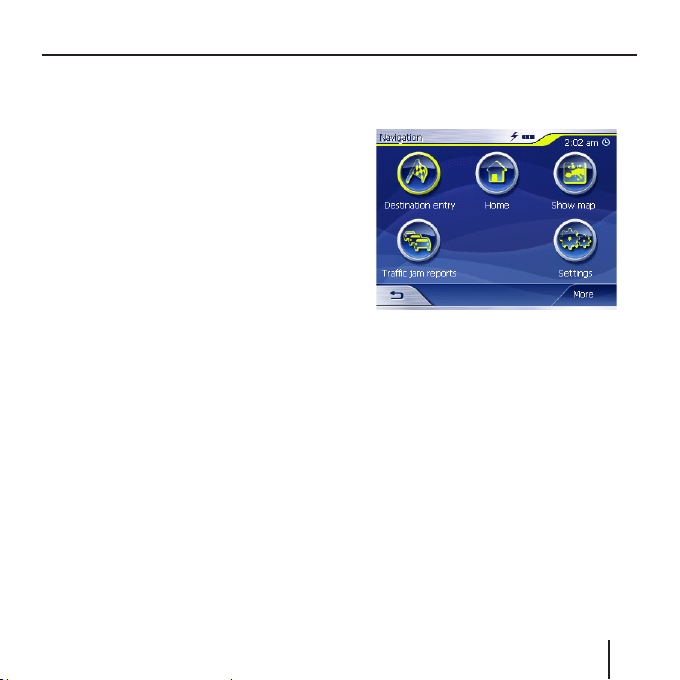
Comando do menu de navegação
do início (apenas Lucca MP3). Aí
pode iniciar uma outra aplicação
como o MP3-Player ou o Picture
Viewer ou reiniciar a navegação.
More (Mais): Carregue neste
•
botão para obter o acesso a outras funções. São propostas diversas funções consoante o menu em
que este botão se encontra.
Quando este botão está desactivado, não estão mais funções à disposição.
Informações
A partir do menu Navigation (Navegação) pode a qualquer momento fazer
visualizar as mensagens actuais de
engarrafamentos e o estado GPS.
Avisos de engarrafamentos
Se tiver ligado o Lucca a um auto-rádio Blaupunkt TMC, o seu Lucca será
fornecido com informações TMC que
permitem o cálculo de rotas dinâmicas mediante a integração das condições de trânsito actuais. Com o
Lucca também pode mostrar as informações TMC no Display.
➜ No menu Navigation (Navegação)
toque no botão Traffi c jam reports
(Aviso de engarrafamento).
É visualizado o menu TMC messages
(mensagens TMC).
19
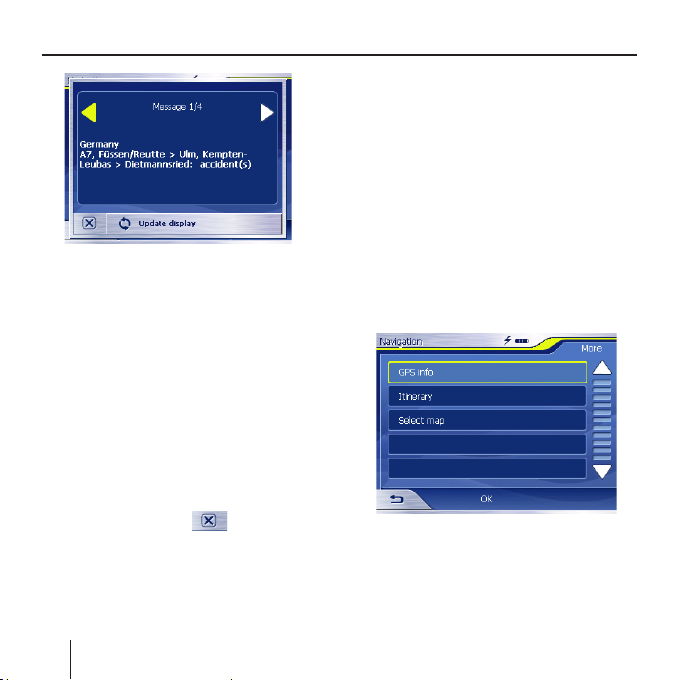
Comando do menu de navegação
➜ Toque nos botões com seta. na
zona da mensagem para mudar
entre cada mensagem TMC.
Em cada mensagem TMC são in-
dicados os números de rua (autoestrada, estrada nacional ou rua
em localidade) assim como o tipo
de impedimento.
➜ Toque no botão Update display
(Actualizar exibição), para visu-
alizar TMC messages (mensagens
TMC) que entraram desde a aber-
tura do menu.
➜ Toque no botão , para fechar
o menu TMC messages (mensagens
TMC).
Para visualização e tomada em consideração de mensagens TMC durante
a navegação leia por favor também o
parágrafo “Utilizar a funcionalidade
TMC”.
Estado GPS
O menu GPS status (Estado GPS) contém informações sobre a posição momentânea e a sua velocidade actual.
Pode, para além disso, gravar a sua
posição momentânea.
➜ No menu Navigation (Navegação)
toque no botão More (Mais).
É visualizada a janela seguinte:
20

Comando do menu de navegação
➜ Toque no botão GPS Info (Infor-
mações GPS).
É visualizado o menu GPS status
(Estado GPS).
• GMT: Greenwich Mean Time hora
de Londres sem hora de verão.
Longitude/ Latitude, posição actu-
•
al: Indicação da longitude a este e
da latitude a norte.
Satelites (Satélites): Número dos
•
satélites captados Para uma navegação são necessários os sinais de
pelo menos três satélites.
HDOP: Horizontal Dilution of Pre-
•
cision. Indica a qualidade da determinação da posição. Teoricamente são possíveis valores de 0
a 50, para o que é válido: quanto
mais pequeno o valor, mais exacta
a determinação da posição (valor
0 = nenhum desvio da posição
real). Valores até 8 são aceitáveis
para a navegação.
Speed (veloc.): Indica a velocida-
•
de actual do veículo.
Posição: Mostra (se possível) o
•
endereço da posição actual.
Save current position (Memorizar
•
posição): Toque neste botão, para
gravar a posição momentânea nos
favoritos.
Toque no botão , para fechar
•
a janela GPS.
21
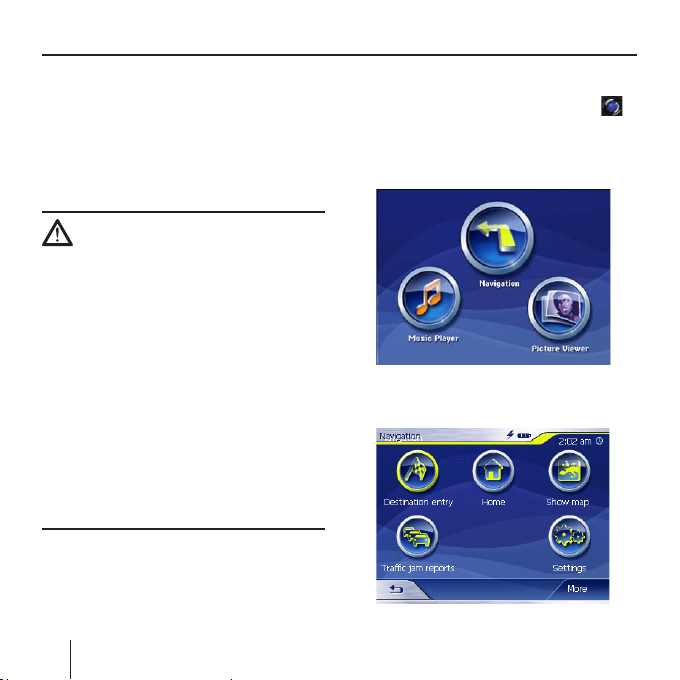
Navegação
Navegação
Indicações gerais para a
navegação
A utilização do Lucca é da sua própria
conta e risco.
Atenção:
Não utilize o Lucca enquanto conduz,
para o proteger a si e a terceiros de
eventuais acidentes!
Só olhe para o ecrã, quando se encontra numa situação de trânsito segura!
A condução na estrada e os sinais de
trânsito têm prioridade sobre as instruções do sistema de navegação.
Siga as indicações do Lucca apenas
se as circunstâncias e as regras de
trânsito o permitirem! O Lucca leva-o
até ao seu destino, mesmo se tiver de
se desviar da rota planeada.
22
Iniciar navegação
➜ Ligue o aparelho com a tecla .
➜ Toque no ecrã de início (só para
Lucca MP3) no botão Navigation
(Navegação).
É visualizado o menu Navigation
(Navegação).
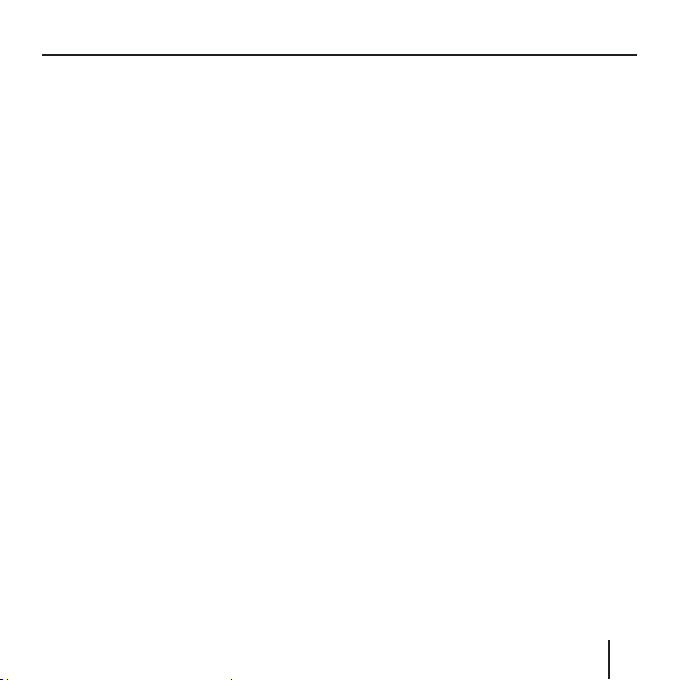
Navegação
Pode aceder a partir do menu Navigation (Navegação) a todas as funções
da navegação.
Indicação:
O Lucca inicia sempre com a
imagem de ecrã que estava activa
quando o aparelho foi desligado.
Inserir um destino
➜ Toque no botão Destination entry
(Introduzir destino), para introdu-
zir um destino para a navegação.
Para tal leia por favor o parágrafo “Indicar um destino”.
Navegar para casa
➜ Toque no botão Home (Para casa),
para utilizar o endereço de sua
casa introduzido como destino
para a navegação.
Para tal leia por favor o parágrafo
“Utilizar o endereço de casa”.
Visualizar o mapa
➜ Toque no botão Show map (exibir
mapa), para indicar o mapa de es-
tradas carregado.
Para tal leia por favor o parágrafo
“Trabalhar com o mapa”.
Avisos de engarrafamentos
➜ Toque no botão Traffi c jam reports
(avisos de engarrafamento), para
obter um sumário dos avisos de
trânsito válidos no momento, que
são captados pelo seu rádio.
Indicação:
Esta função só está disponível
quando o Lucca estiver acoplado
a um autorádio Blaupunkt com
saída TMC.
Confi gurações
➜ Toque no botão Settings (Confi g-
urações), para adaptar as confi gu-
rações do seu Lucca.
Para tal leia por favor o parágrafo
“Confi gurar o Lucca”.
23
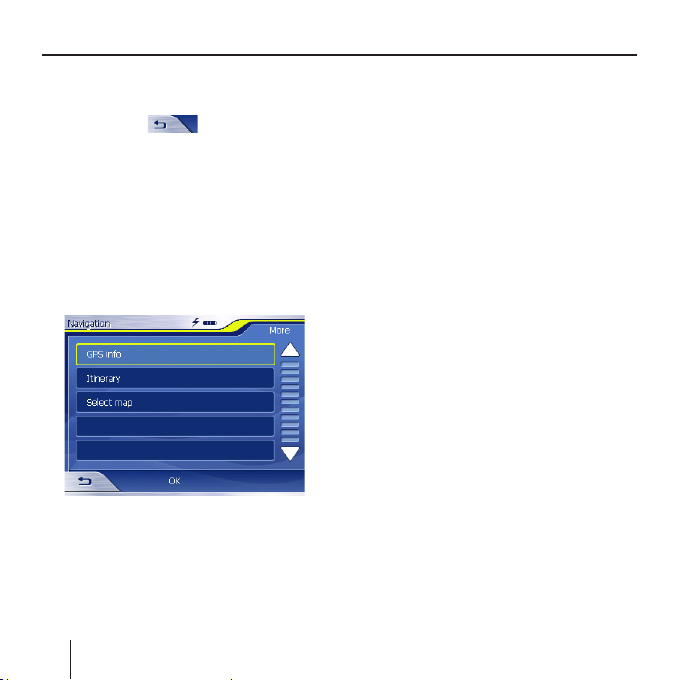
Navegação
Sair do menu (apenas Lucca MP3)
➜ Toque no menu Navigation (Nave-
gação) em
navegação. Vai então ter ao ecrã
de início do Lucca.
Mais funções
➜ Carregue no botão More (Mais),
para obter o acesso a outras funções da Navigation (Navegação).
É visualizada a lista das funções
acessórias.
Ela contém as seguintes funções:
Informações GPS
➜ Toque no botão GPS Info (Infor-
mações GPS), para obter informa-
24
, para encerrar a
ções sobre o estado GPS e sobre a
sua posição no momento.
Planeamento dos itinerários
➜ Toque no botão Itinerary
(Planeamento da rota), para
planear um itinerário com várias
etapas.
Para tal leia por favor o parágrafo
“Planeamento de itinerário com etapas”.
Proceder às confi gurações
básicas
Antes de utilizar o Lucca,
deve confi gurar o fuso horário vá-
•
lido para a sua posição, para que
durante a navegação sejam indicadas as horas de chegada correctas
e
indicar o seu endereço de casa,
•
para poder navegar rapidamente
de cada localidade para casa.
Confi gurar fuso horário
➜ No menu Navigation (Navegação)
toque no botão Settings (Confi -
gurações).
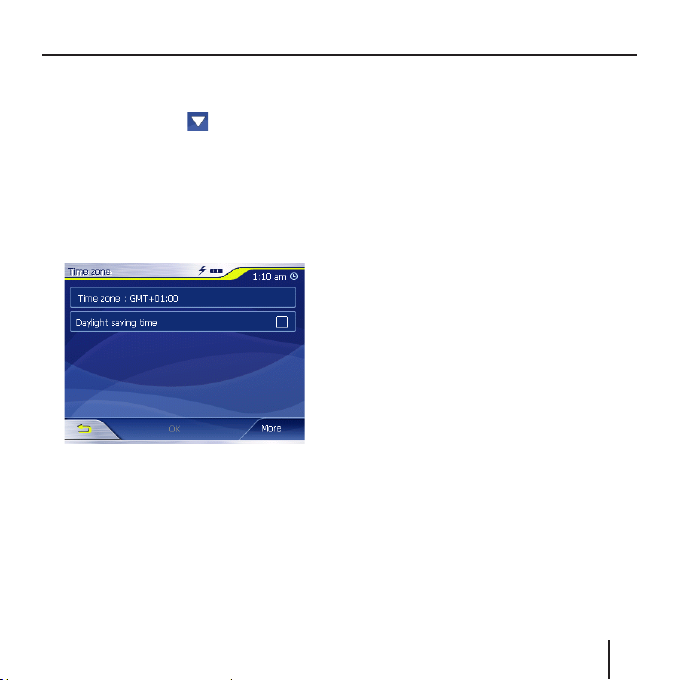
Navegação
É mostrado o menu Settings (Con-
fi gurações).
➜ Toque no botão
zada a página de ecrã com o botão
Time zone (fuso horário).
➜ Toque então em Time zone (Fuso
horário).
É visualizado o menu Time zone
(Fuso horário).
➜ Toque em Time zone (Fuso
horário).
➜ Toque na lista no fuso horário váli-
do para a sua posição no momento (GMT sem hora de verão).
, até ser visuali-
Indicação:
A indicação das capitais dos estados federados em cada zona facilita-lhe a selecção.
➜ Toque no botão OK.
➜ Se na sua posição é válida de mo-
mento a hora de verão, toque no
botão Daylight saving time (Hora
de verão).
Aparece um pequeno visto no
botão.
Indicação:
Se é mudada a hora na sua posição ou se se desloca para outro
fuso horário, tem de adaptar as
confi gurações correspondentes.
➜ Toque no botão OK.
É visualizado o menu Navigation
(Navegação).
Indicar endereço de casa
➜ No menu Navigation (Navegação)
toque no botão Settings (Confi -
gurações).
25
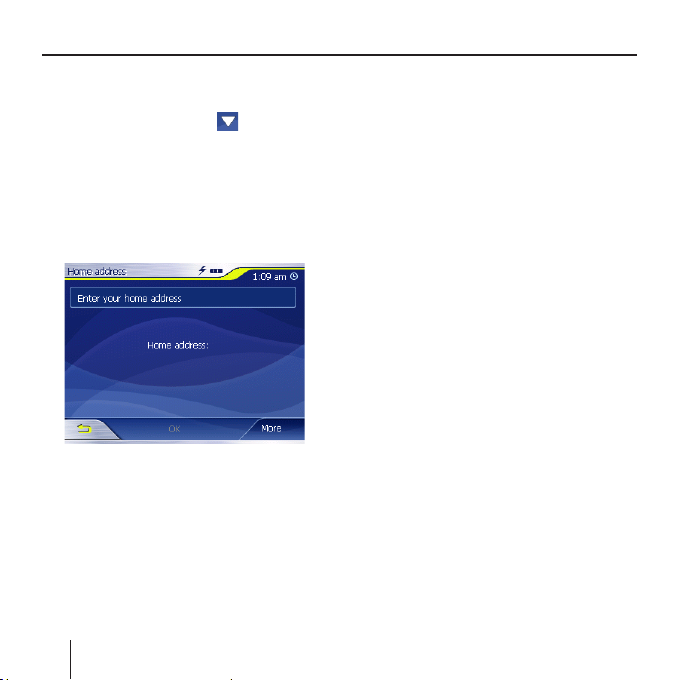
Navegação
É mostrado o menu Settings (Con-
fi gurações).
➜ Toque nos botões
botão Home address (Endereço
de casa).
➜ Toque no botão Home address
(Endereço de casa).
É visualizado o menu Home address
(Endereço de casa).
➜ Toque no botão Enter your home
address (Introduza o seu endereço de casa).
É visualizado o menu Destination
entry (Introduzir destino).
➜ Toque no botão Address (End-
ereço) e introduza o seu endereço
26
, até ver o
de casa. Veja “Indicar endereço de
destino”
➜ Toque no botão Set as home
address (Confi g. como endereço
de casa).
O endereço é importado para o
menu Home address (Endereço de
casa).
➜ Toque no botão OK.
É visualizado de novo o menu Navi-
gation (Navegação).
Indicar um destino
Neste parágrafo fi cará a conhecer
as diferentes possibilidades para introduzir, seleccionar e controlar destinos.
Como inicia a navegação para um destino, encontra-se descrito no capítulo “Condução ao destino”.
Introdução do destino
Com o Lucca pode introduzir, ou seja
seleccionar destinos de várias maneiras:
Introduzir um endereço de de-
•
stino
Seleccionar um destino especial
•
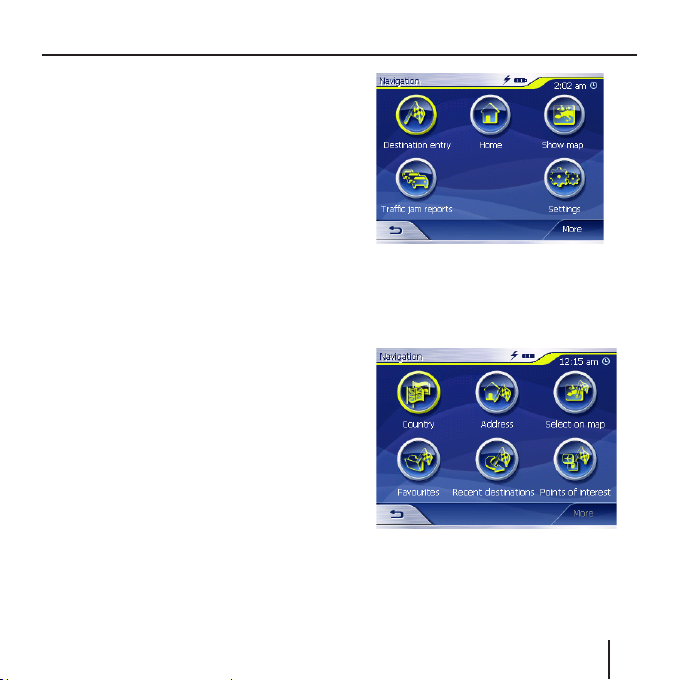
Assumir destino do mapa
•
Assumir destino entre os favori-
•
tos
Utilizar de novo um dos últimos
•
destinos
Utilizar o endereço de casa
•
Indicar país de destino
Indique primeiro o país no qual se encontra o seu destino.
Indicação:
Não precisa de repetir a cada vez
esta indicação. Se o seu destino
se encontra num outro país do
que o precedente, tem de indicar
de novo o país.
➜ Toque no Menu principal (só para
Lucca MP3) no botão Navigation
(Navegação).
É visualizado o menu Navigation
(Navegação).
Navegação
➜ Toque no botão Destination entry
(Introduzir destino).
É visualizado o menu Destination
entry (Introduzir destino).
➜ Toque no botão Country (País).
É visualizada a lista dos países.
27
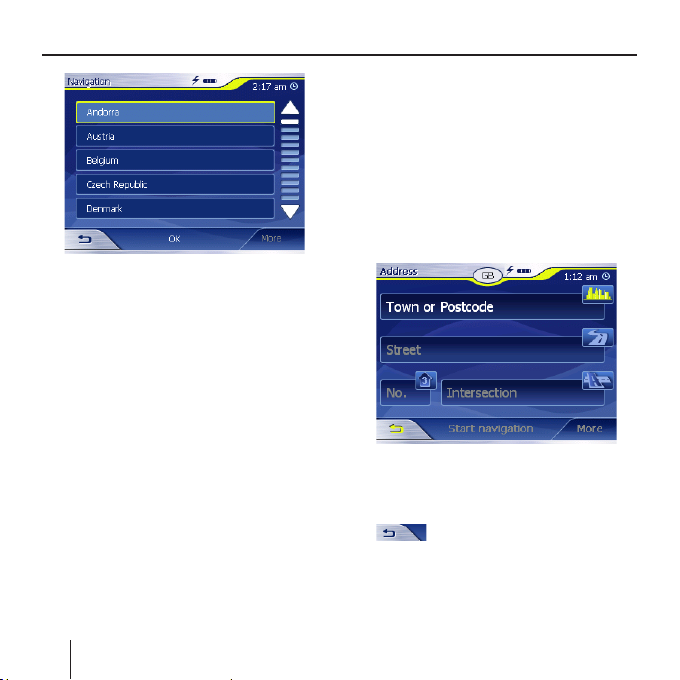
Navegação
➜ Toque no país no qual se encon-
tra o seu destino.
É visualizado de novo o menu
Destination entry (Introduzir destino).
Indicação:
Só pode seleccionar países dos
quais pelo menos uma parte se
encontra representada no mapa.
Indicar endereço de destino
➜ Toque no Menu principal (só para
Lucca MP3) no botão Navigation
(Navegação).
É visualizado o menu Navigation
(Navegação).
➜ No menu Navigation (Navegação)
toque no botão Destination entry
(Introduzir destino).
É visualizado o menu Destination
entry (Introduzir destino).
➜ Toque no botão Address
(Endereço).
É visualizado o menu Address
(Endereço).
Indicação:
Se na linha superior não for indi-
cado o seu país de destino, clique
no ecrã táctil e seleccione
o país correcto. Para seleccionar
um país, queira consultar o capítulo “Consultar País Destino”.
28
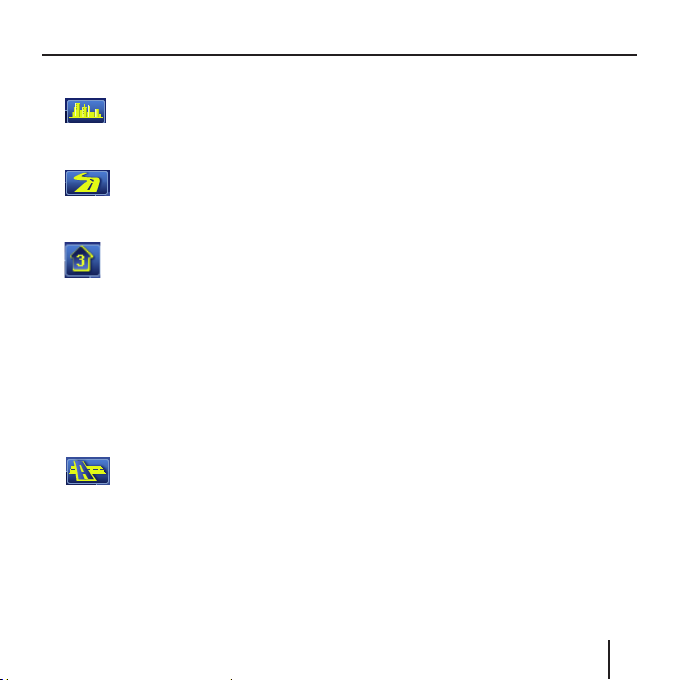
Navegação
➜ Clique no campo Cidade e intro-
duza um local destino. Pode
introduzir o código postal
ou o nome da localidade.
➜ Clique no campo Rua e introduza
a rua.
➜ Se souber o número de porta do
seu destino, clique no campo Nú-
mero de Porta para proceder
à sua introdução.
Indicação:
Se nos mapas não existir um número de porta para a rua indicada,
o campo número de porta é desactivado.
➜ Se pretender definir um
cruzamento como destino, clique
o campo Cruzamento, para
introduzir a perpendicular
à rua acima mencionada.
Indicação:
No capítulo “Um dos últimos destinos” aprende como pode gravar
um destino introduzido.
Mais funções
➜ Carregue no botão More (Mais),
para obter o acesso a outras funções no menu Address
(Endereço).
É visualizada a lista das funções
adicionais.
A lista das funções adicionais contém
as seguintes funções:
• Route options
itinerário)
– Aqui pode confi gurar as opções
Para tal leia por favor o capítulo “Determinar opções de itinerário”.
Show on map (Exibir mapa):
•
– Seleccione este botão, para ver
Para tal leia por favor o parágrafo
“Trabalhar com o mapa”.
:
de itinerário para a próxima
navegação.
no mapa o endereço introduzido.
(Opções de
29
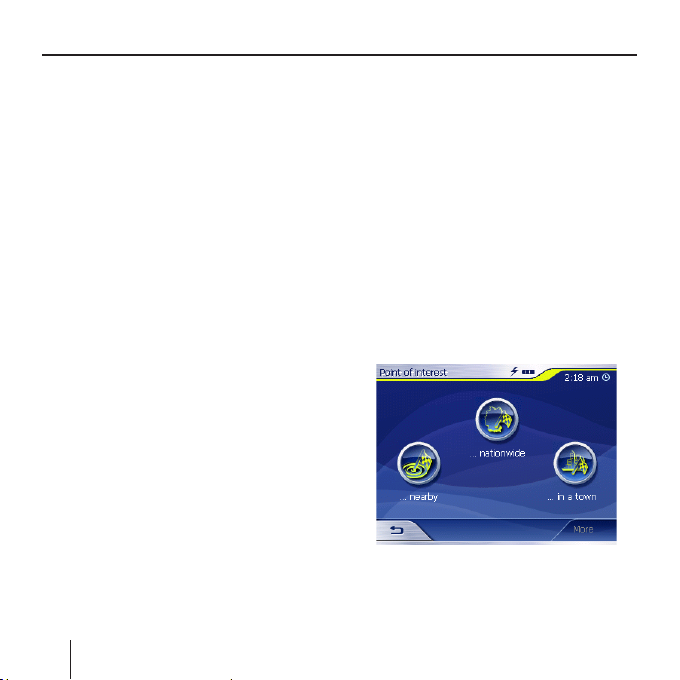
Navegação
• Save (Guardar):
– Com esta função pode guardar
o endereço introduzido nos favoritos.
Para tal leia por favor o parágrafo
“Gravar um dos últimos destinos”.
Seleccionar destino especial
Destinos especiais, também chamados POI (Point of interest), estão
contidos no mapa e podem ser aí
visualizados. Aos destinos especiais
pertencem aeroportos, portos para
travessias de barco, restaurantes,
hotéis, estações de serviço, estabelecimentos públicos e outros. Destinos
especiais podem ser utilizados como
destino de navegação.
Destino especial das proximidades
actuais
Indicação:
Só pode seleccionar destinos especiais das proximidades actuais,
se a captação do GPS for sufi ciente para a determinação da posição.
30
➜ Toque no Menu principal (só para
Lucca MP3) no botão Navigation
(Navegação).
É visualizado o menu Navigation
(Navegação).
➜ No menu Navigation (Navegação)
toque no botão Destination entry
(Introduzir destino).
É visualizado o menu Destination
entry (Introduzir destino).
➜ Toque no botão Points of interest
(Destinos especiais).
O menu Point of interest (Destinos
especiais) é visualizado.
➜ Toque no botão ...nearby (...nas
proximidades).
